Correction de l’erreur 0x8007370a Windows Update
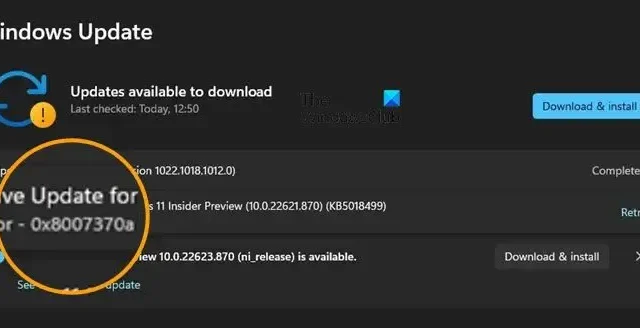
Certains utilisateurs Windows voient l’erreur 0x8007370a lorsqu’ils tentent d’installer les dernières mises à jour de leur système d’exploitation. Le message d’erreur apparaît lors de l’installation des mises à jour cumulatives Windows. Dans cet article, nous discuterons de cette erreur et verrons ce que vous pouvez faire pour résoudre le problème.
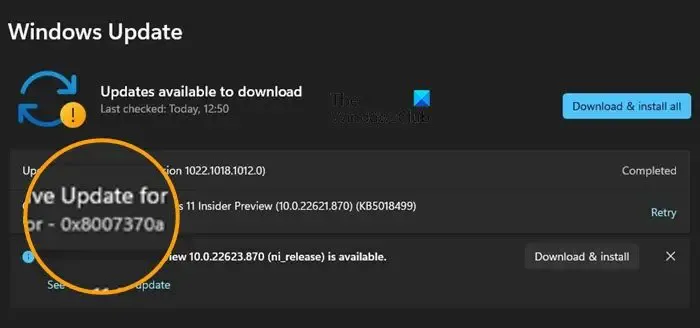
Qu’est-ce que le code d’erreur 8007370a ?
Le code d’erreur Windows Update 0x8007370A, ERROR_SXS_INVALID_IDENTITY_ATTRIBUTE_VALUE signifie que la valeur d’un attribut dans une identité n’est pas dans la plage valide. Dans ce cas, vous devrez réinitialiser ou réparer les composants de Windows Update.
Résoudre l’erreur 0x8007370a Windows Update
Si vous obtenez une erreur Windows Update 0x8007370a, suivez les solutions ci-dessous pour résoudre le problème.
- Exécutez l’utilitaire de résolution des problèmes de Windows Update
- Supprimer le cache de mise à jour Windows
- Réinitialiser les composants de Windows Update
- Réparer Windows Update à l’aide de l’outil DISM
Parlons-en en détail.
1] Exécutez l’utilitaire de résolution des problèmes Windows Update
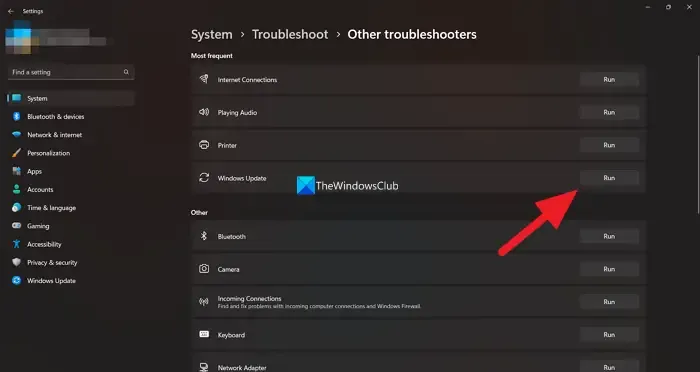
Vous devez suivre les instructions à l’écran pour terminer la tâche.
2] Supprimer le cache de mise à jour Windows
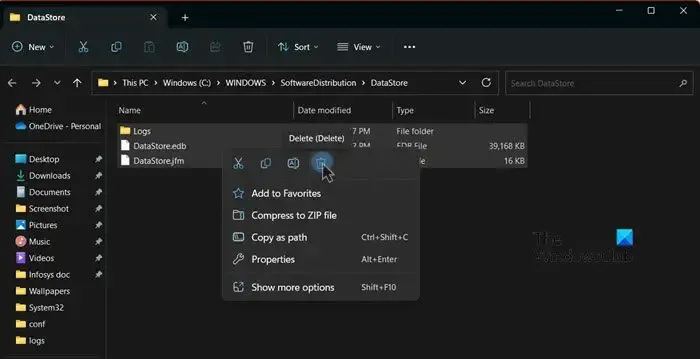
Vous pouvez obtenir l’erreur si le cache de Windows Update est corrompu. Les caches sont stockés localement sur votre ordinateur dans le dossier SoftwareDistribution . Vider les caches n’aura aucun effet sur votre ordinateur. Pour supprimer le cache Windows Update, suivez les étapes mentionnées ci-dessous.
Ouvrez l’invite de commande (Admin), tapez ce qui suit l’un après l’autre et appuyez sur Entrée :
net stop wuauserv net stop bits
Cela arrêtera le service Windows Update et le service de transfert intelligent en arrière-plan.
Accédez maintenant au dossier C:\Windows\SoftwareDistribution et supprimez tous les fichiers et dossiers qu’il contient. Vous pouvez appuyer sur Ctrl+A pour sélectionner tout, puis cliquer sur Supprimer.
net start wuauserv net start bits
Maintenant que ce dossier a été vidé, il sera à nouveau rempli.
3] Réinitialiser les composants de Windows Update
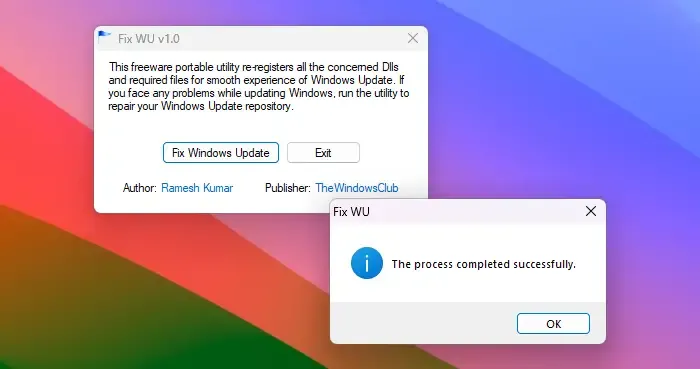
4] Réparer Windows Update à l’aide de l’outil DISM
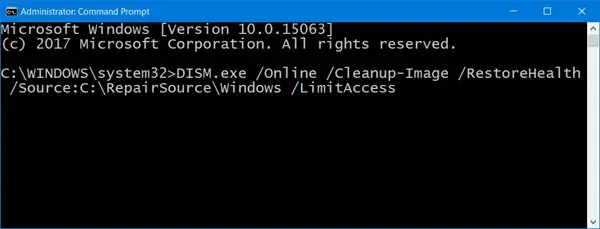
Vous devrez exécuter DIRM Tool pour réparer votre magasin de composants. Cependant, si votre client Windows Update est déjà en panne, vous serez invité à utiliser une installation Windows en cours d’exécution comme source de réparation ou à utiliser un dossier Windows côte à côte à partir d’un partage réseau, comme source des fichiers.
Il vous sera alors demandé d’exécuter la commande suivante :
DISM.exe /Online /Cleanup-Image /RestoreHealth /Source:C:\RepairSource\Windows /LimitAccess
Ici, vous devez remplacer l’espace réservé C:\RepairSource\Windows par l’emplacement de votre source de réparation.
Une fois le processus terminé, DISM créera un fichier journal dans %windir%/Logs/CBS/CBS.log et capturera tous les problèmes détectés ou résolus par l’outil.
Fermez l’invite de commande, puis exécutez à nouveau Windows Update et voyez que cela a aidé.
J’espère que cela fera le travail pour vous.
Pourquoi Windows Update n’installe-t-il pas 0x80073701 ?
Erreur Windows Update 0x80073701 , ERROR_SXS_ASSEMBLY_MISSING signifie que certains fichiers système sont manquants , ce qui a provoqué l’échec de l’installation de la mise à jour. Vous devrez exécuter la tâche StartComponentCleanup à l’aide de DISM.



Laisser un commentaire